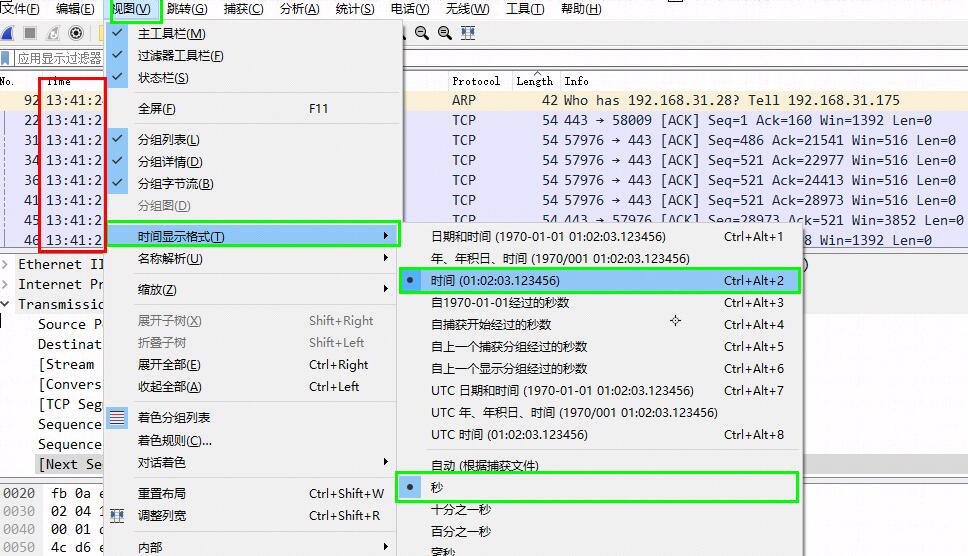Zoom共享白板时如何使用硬件加速 Zoom共享白板时使用硬件加速教程
Zoom共享白板时如何使用硬件加速呢?下面小编就给大家详细介绍一下操作方法,大家感兴趣的话可以来看一看。
Zoom共享白板时使用硬件加速教程
1、在任务栏搜索框中输入"Zoom"双击打开。
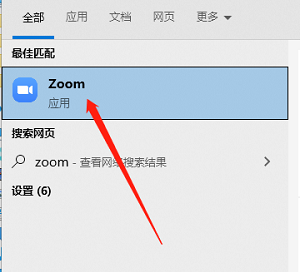
2、等待软件连接服务器。
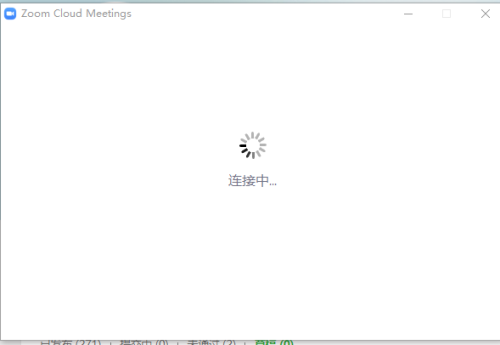
3、点击页面右上角的齿轮"设置"图标。
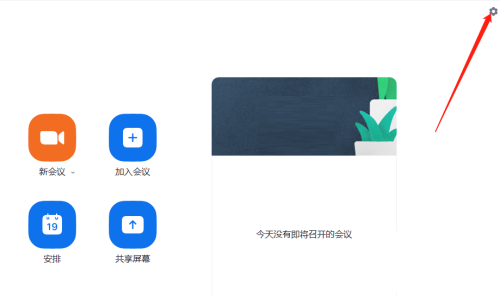
4、在打开的窗口界面中,点击左侧中的"共享屏幕"选项。
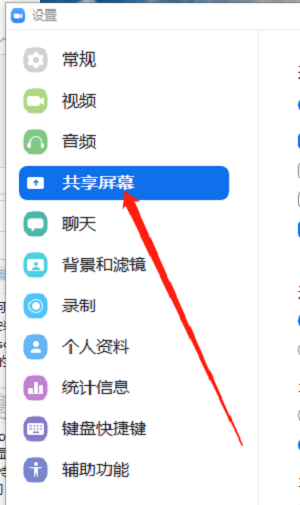
5、然后找到右侧中的"使用硬件加速"一栏,将其中的"共享屏幕或白板上的注释"勾选上就可以了。
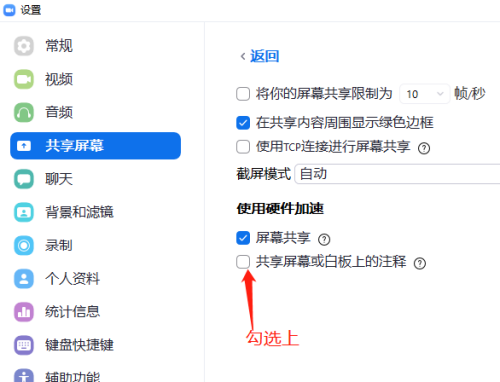
如果觉得本期教程帮助到您的话,不妨收藏电脑手机教程网吧,这里能为您带来更多资讯和教程哦。